Win10照片查看器不見了?Win10系統照片查看器打開方式
許多剛使用Windows 10的用戶都會好奇,Windows系統自帶的照片查看器不見了,不知道雙擊圖片怎么用照片查看器打開,其實這只是win10推出的優(yōu)化,但如果您執(zhí)意想打開就可以閱讀Win10系統照片查看器打開方式來了解相關途徑了。

開啟Win10系統照片查看器功能:
1、同時按下Windows徽標鍵和R鍵,打開運行命令窗口,輸入“regedit”命令。
2、打開注冊表編輯器之后,打開HKEY_LOCAL_MACHINESOFTWAREMicrosoft目錄,在Microsoft目錄下,找到Windows Photo ViewerCapabilitiesFileAssociations目錄項,在FileAssociations目錄,對著該界面單擊鼠標右鍵,選擇“新建-字符串值”菜單。
3、如果你想要打開.jpg后綴的圖片文件,那么數值名稱要寫為.jpg,數值數據寫為“PhotoViewer.FileAssoc.Tiff”,然后點擊“確定”。
4、如果你想要使用Windows照片查看器查看.png后綴的文件,那么數值名稱寫為.png,數值數據還是為PhotoViewer.FileAssoc.Tiff數據。
5、總之,只要你想更改任何格式的圖片文件打開方式,那么數值名稱就是.格式名稱,數值數據一直是PhotoViewer.FileAssoc.Tiff數據。
6、到這里,我們就成功修改了圖片文件的打開方式,我們可以關閉注冊表編輯器,然后對著你想要打開的圖片格式的文件擊右鍵,選擇“打開方式”,就可以看到打開程序列表中有“Windows照片查看器”。
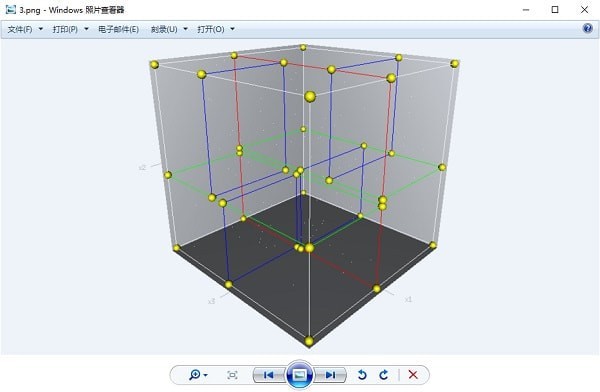
相關文章:

 網公網安備
網公網安備